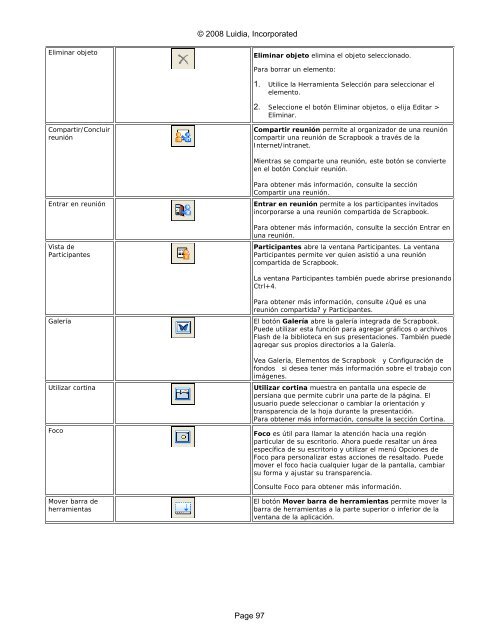Manual ebeam interactivo - La pizarra digital
Manual ebeam interactivo - La pizarra digital
Manual ebeam interactivo - La pizarra digital
Create successful ePaper yourself
Turn your PDF publications into a flip-book with our unique Google optimized e-Paper software.
© 2008 Luidia, IncorporatedEliminar objetoEliminar objeto elimina el objeto seleccionado.Para borrar un elemento:1. Utilice la Herramienta Selección para seleccionar elelemento.2. Seleccione el botón Eliminar objetos, o elija Editar >Eliminar.Compartir/ConcluirreuniónCompartir reunión permite al organizador de una reunióncompartir una reunión de Scrapbook a través de laInternet/intranet.Mientras se comparte una reunión, este botón se convierteen el botón Concluir reunión.Entrar en reuniónVista deParticipantesPara obtener más información, consulte la secciónCompartir una reunión.Entrar en reunión permite a los participantes invitadosincorporarse a una reunión compartida de Scrapbook.Para obtener más información, consulte la sección Entrar enuna reunión.Participantes abre la ventana Participantes. <strong>La</strong> ventanaParticipantes permite ver quien asistió a una reunióncompartida de Scrapbook.<strong>La</strong> ventana Participantes también puede abrirse presionandoCtrl+4.GaleríaUtilizar cortinaFocoPara obtener más información, consulte ¿Qué es unareunión compartida? y Participantes.El botón Galería abre la galería integrada de Scrapbook.Puede utilizar esta función para agregar gráficos o archivosFlash de la biblioteca en sus presentaciones. También puedeagregar sus propios directorios a la Galería.Vea Galería, Elementos de Scrapbook y Configuración defondos si desea tener más información sobre el trabajo conimágenes.Utilizar cortina muestra en pantalla una especie depersiana que permite cubrir una parte de la página. Elusuario puede seleccionar o cambiar la orientación ytransparencia de la hoja durante la presentación.Para obtener más información, consulte la sección Cortina.Foco es útil para llamar la atención hacia una regiónparticular de su escritorio. Ahora puede resaltar un áreaespecífica de su escritorio y utilizar el menú Opciones deFoco para personalizar estas acciones de resaltado. Puedemover el foco hacia cualquier lugar de la pantalla, cambiarsu forma y ajustar su transparencia.Consulte Foco para obtener más información.Mover barra deherramientasEl botón Mover barra de herramientas permite mover labarra de herramientas a la parte superior o inferior de laventana de la aplicación.Page 97